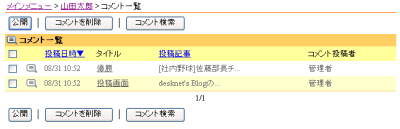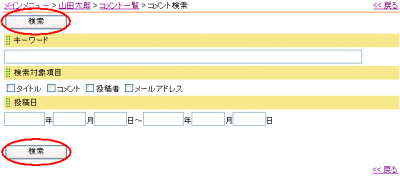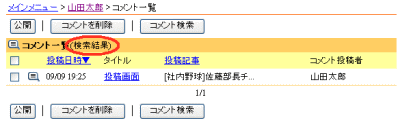コメント一覧
現在設定しているブログのコメントの一覧を表示する機能です。
※現在設定しているブログは画面中央上方に表示されているブログになります。
1.コメント一覧が表示されます。
※コメントの[公開状態]が[非公開]の場合、コメントは灰色で表示されます。
2.コメントの一覧の表示順は[投稿日時]、[投稿記事]の各タイトルをクリックすることで昇順と降順で表示することができます。
3.[コメント検索]ボタンをクリックすると[コメント検索]画面が表示されます。
検索条件を入力して[検索]ボタンをクリックして下さい。コメントを検索することができます。
| キーワード | 検索文字を入力して下さい。 |
| 検索対象項目 |
検索対象項目を選んで下さい。 ※[タイトル]、[コメント]、[投稿者]、[メールアドレス]のチェックボックスに1つ以上チェックを入れないとキーワード検索されません。 |
| 投稿日 | 投稿日を入力して下さい。 |
4.検索条件に一致したコメントがある場合、[コメント一覧]の隣に[(検索結果)]と表示されます。
公開
コメントを公開すること機能です。
※一度公開したコメントを非公開に戻すことはできません。
※[詳細設定]の[コメント公開設定]を[確認後に公開]にしている場合、公開処理を行わなければブログ上に表示されません。
※コメントの編集画面でも公開処理を行うことができます。
1.公開にするコメントのチェックボックスにチェックを入れて[公開]ボタンをクリックして下さい。
2.選択したコメントが公開になります。
コメントを削除
コメントを削除する機能です。
※[コメントの編集]画面からも削除することができます。
1.削除するコメントのチェックボックスにチェックを入れて[コメントを削除]ボタンをクリックして下さい。
2.選択したコメントが削除されます。コメント編集
コメントを編集、公開、削除をすること機能です。
※未公開のコメントは[公開]ボタンが表示されます。
※一度公開したコメントを非公開に戻すことはできません。
※[詳細設定]の[コメント公開設定]を[確認後に公開]にしている場合、公開処理を行わなければブログ上に表示されません。
※[公開]ボタンをクリックした場合、入力されたコメント内容は保存されません。
1.編集するコメントのタイトルをクリックして下さい。
2.コメントを編集して[OK]ボタンをクリックして下さい。
| タイトル |
タイトルを入力して下さい。 ※UTF-8で255バイトまで入力可能 |
| コメント |
コメントを入力して下さい。 |
| 投稿者 |
投稿者を入力して下さい。 ※コメントの投稿者がdesknet's Blogのユーザーの場合、テキストボックスは表示されません。 ※コメントの投稿者がdesknet's Blogのユーザーでない場合、テキストボックスが表示されます。 ※UTF-8で255バイトまで入力可能 |
| 投稿者メールアドレス |
投稿者メールアドレスを入力して下さい。 ※コメントの投稿者がdesknet's Blogのユーザーの場合、テキストボックスは表示されません。 ※コメントの投稿者がdesknet's Blogのユーザーでない場合、テキストボックスが表示されます。 ※UTF-8で255バイトまで入力可能 |
| 投稿者URL |
投稿者URLを入力して下さい。 ※UTF-8で255バイトまで入力可能 |
ユーザーマニュアル -> コミュニティ -> コメント一覧